步骤 1:选择将安装 RLM Server软件的计算机
RLM Server 软件是一个小应用程序,您可以将其运行在您选择的计算机上,然后为网络上的计算机提供运行 HDR Light Studio 的许可权限。

重要! 请谨慎选择此计算机,因为生成的许可证文件将被锁定在此计算机上。
以下是选择 RLM Server软件安装位置时要考虑的标准列表:
• 它可以是专用的许可证服务器或网络上任何合适的计算机
• 它可以安装在 Windows、MacOS 或 Linux 操作系统上
• 对于技术水平较低的用户来说,最容易在 Windows 上安装!
• 当用户需要使用 HDR Light Studio 时,计算机需要始终处于打开状态
• 理想情况下,计算机始终处于开启状态
• 计算机需要 HDR Light Studio 用户计算机可以通过网络访问
• 它可以是低规格的计算机
• 不要选择您打算很快处理掉的计算机
• 如果需要,HDR Light Studio 也可以在许可服务器计算机上运行
笔记本电脑上的移动浮动许可证: 如果您想在办公网络内部和外部使用 HDR Light Studio - 您的许可服务器计算机可以是笔记本电脑。 因此,当您在办公室打开笔记本电脑时,工作网络上的任何机器或笔记本电脑本身都可以使用 HDR Light Studio。 当您带着那台笔记本电脑回家时,家庭网络上的任何机器或笔记本电脑本身也可以使用 HDR Light Studio。
步骤 2:下载并安装 RLM Server软件
在此示例中,RLM 服务器软件将安装在 Windows 计算机上。
登录您的帐户,然后点击右上角的用户名并从下拉菜单中选择“下载”。

在下载页面的底部,有一个名为“RLM License Server”的部分 - 这是可以下载 RLM 服务器软件的地方。
单击链接为您的平台下载 RLM License Server,在此示例中,我们将下载它用于 Windows。
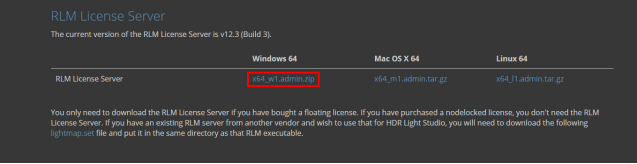
您需要阅读并同意 EULA 的条款才能真正开始下载。

将包含RLM License Server软件的压缩文件放到你要安装RLM服务器软件的地方--可以是任何地方。在这个例子中,RLM许可证服务器软件将被安装在C盘,在一个名为 "RLM License Server "的文件夹中。
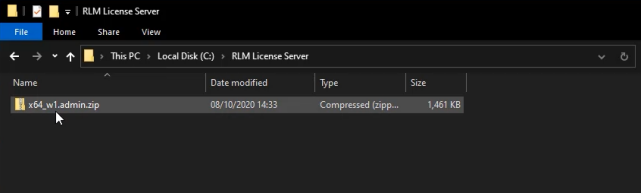
然后,解压该文件。一旦解压文件的内容,你就可以删除该压缩文件。下一张图片显示了RLM文件夹的内容 - 没有安装程序本身,这些文件是RLM服务器软件。
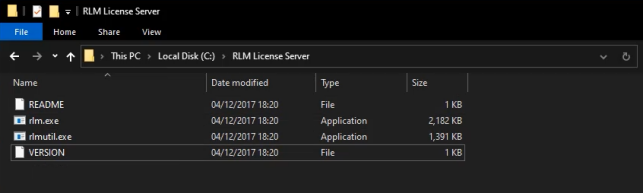
第3步:下载并安装lightmap.set文件
接下来,下载安装 HDR Light Studio 浮动许可证所需的 lightmap.set 文件。
这可以从下载页面下载,下面显示了该文件的链接。

将 lightmap.set 文件放在 RLM 可执行文件旁边的 RLM 文件夹中。
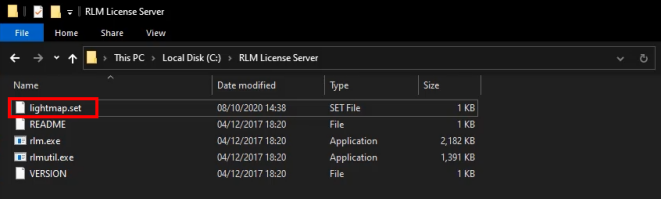
步骤 4:启动 RLM 服务器软件
通过双击 rlm.exe 文件启动 RLM 应用程序。
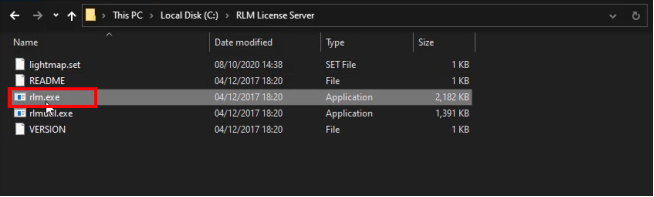
首次运行时,您将收到有关防火墙的 Windows 安全警报。 重要的是让 RLM 软件访问私有网络,以便 RLM 服务器可以与网络上的其他计算机通话。

RLM 应用程序现在正在运行。
使用右上角突出显示的按钮最小化 RLM 应用程序 - 使其保持运行但在完成后续步骤时将其隐藏。
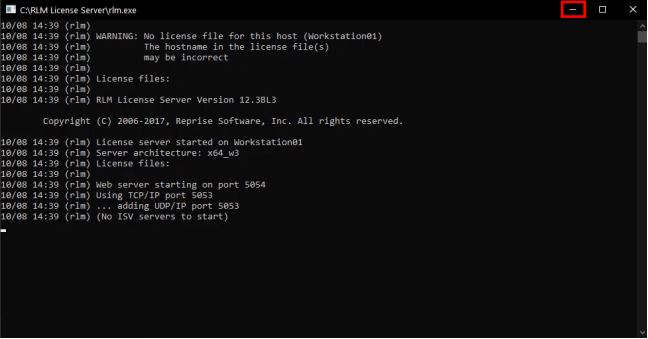
步骤 5:启动 RLM 服务器管理网页
转到网络浏览器并输入地址 127.0.0.1:5054。 如果未加载,请确保您的 RLM 应用程序仍在运行。 您应该会看到正在运行的 RLM 服务器软件提供了如下所示的网页 - 如果您这样做很好,则表明 RLM 工作正常!

步骤 6:生成浮动许可证文件
在许可证服务器计算机的 RLM 网页上,单击“系统信息”以显示有关计算机系统的信息。
可以看到工作目录设置为C盘创建的RLM License Server文件夹,就好了。
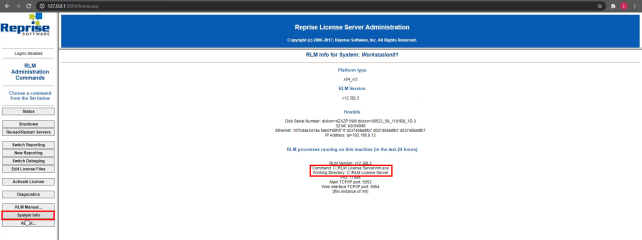
在系统信息页面上,您可以找到生成浮动许可证所需的 2 条重要信息。
1) 主机名,在本例中为 Workstation01
2)MAC地址

让 RLM 服务器管理网页保持打开状态,然后打开一个新的浏览器窗口,点击右上角的用户名,然后从下拉菜单中选择“激活浮动许可证”。

从 RLM 网页复制您计算机系统的第一个 MAC 地址,并将其粘贴到“激活浮动许可证”网页上的“MAC 地址”字段中。 许可证文件将被锁定到具有您在此页面上输入的 MAC 地址的 RLM 服务器计算机。
请确保您输入的 MAC 地址属于在您的许可证服务器计算机上始终处于活动状态的硬件。 例如,如果您安装在笔记本电脑上,则这不应是仅在插入 USB 转以太网适配器时才处于活动状态的 MAC 地址。

现在让我们复制并粘贴主机名。 我们可以将服务器端口保留为默认 5053。
将来可以通过编辑生成的许可证文件来更改主机名和端口。 这不会使许可证文件无效。 但是,MAC 地址的正确性至关重要,因为它无法编辑,因此在粘贴后务必仔细检查。
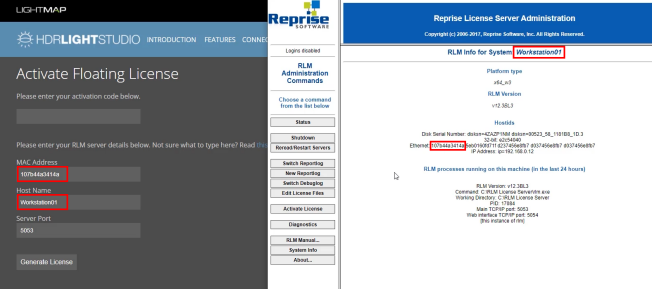
剩下的就是激活码,您可以从收到的电子邮件或“我的激活码”页面中复制它。
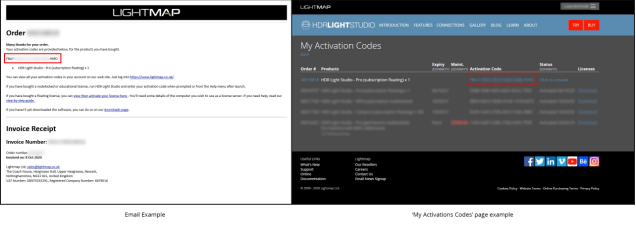
在“激活浮动许可证”网页上粘贴激活码,确保已粘贴所有字符。
然后单击“生成许可证”以生成您的浮动许可证。

您现在已经生成了浮动许可证。 您可以在生成的网页上查看许可证的详细信息。
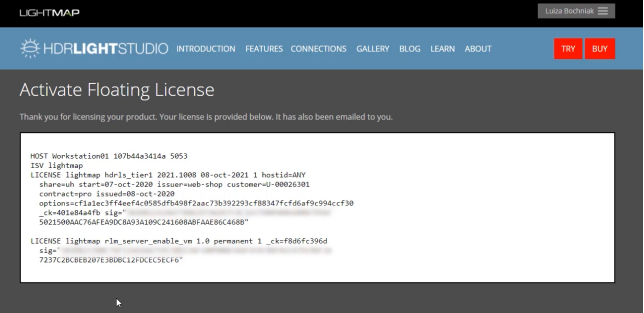
第 7 步:下载您的浮动许可证
您将收到一封附有许可证文件的电子邮件。 或者访问浮动许可证的另一种方法是转到“我的激活码”页面,然后单击您刚刚使用的激活码旁边的“下载”。
如果您没有看到“下载”,而是看到“点击激活”,则可能是您在生成许可证后尚未刷新“我的激活码”页面,因此请立即刷新。 请注意,以这种方式下载的许可证是压缩的。

步骤 8:安装浮动许可证
一旦您拥有浮动许可证文件(如果您的许可证在 zip 文件中,请在继续之前解压缩它们),您只需将 .lic 文件放在与您的 RLM 应用程序相同的目录中即可安装它们——在本例中为C:\RLM License Server

您现在需要告诉已经运行的 RLM 服务器软件重新启动并重新读取已安装的浮动许可证。 打开网络浏览器并转到地址 127.0.0.1:5054(如果您还没有),然后单击“重新读取/重启服务器”。 然后,按“重新阅读/重新启动”按钮。 这将重新启动 RLM 软件并读取您已安装的浮动许可证。
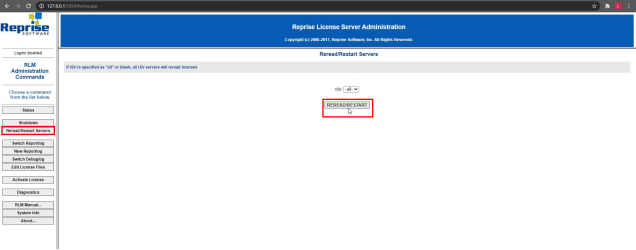
现在,如果您单击“状态”,您将在“光照贴图”名称下看到 HDR Light Studio 浮动许可证的状态。
请注意:如果您没有看到 Lightmap 许可证,可能是因为您忘记下载 lightmap.set 文件并将其放置在您的 RLM 可执行文件旁边。 如果是这种情况,请重新访问步骤 3。
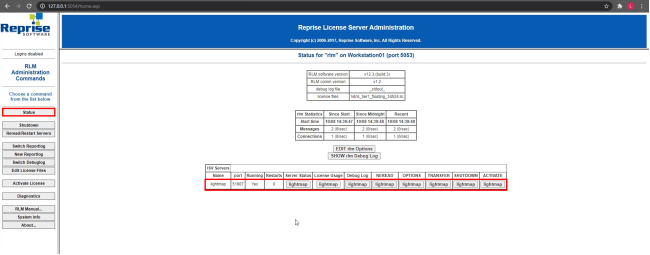
图 24:查看浮动许可证的状态
浮动许可证现已安装并运行。
步骤 9:设置客户端计算机以使用浮动许可证
客户端计算机是您已安装并希望使用 HDR Light Studio 的每台计算机。
首先,记下 RLM 服务器计算机的 IP 地址。 您可以通过返回 RLM 网页然后单击“系统信息”来找到它,在此示例中它是 192.168.0.12
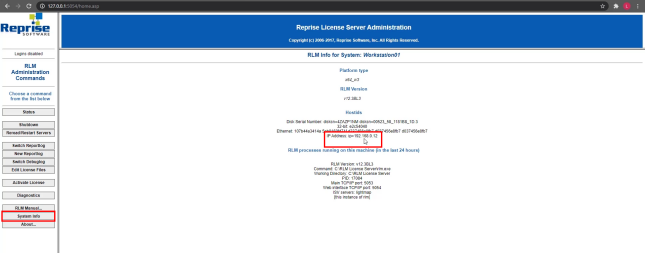
现在您已准备好设置客户端计算机。
现在转到您选择的客户端机器,然后在该机器上继续执行这些说明。
HDR Light Studio 应该已经安装在您的客户端机器上,如果在继续操作之前没有看到安装 HDR Light Studio。
启动 HDR Light Studio

在客户端机器上启动 HDR Light Studio
HDR Light Studio 有可能通过网络自动找到 RLM 许可证。 如果是这种情况,HDR Light Studio 将在没有许可证警告对话框的情况下启动。 就是这样! 该软件已准备好使用。
但是,大多数情况下不会自动找到许可证。 启动时,您将看到此许可面板。
单击“连接到浮动许可证服务器”按钮。
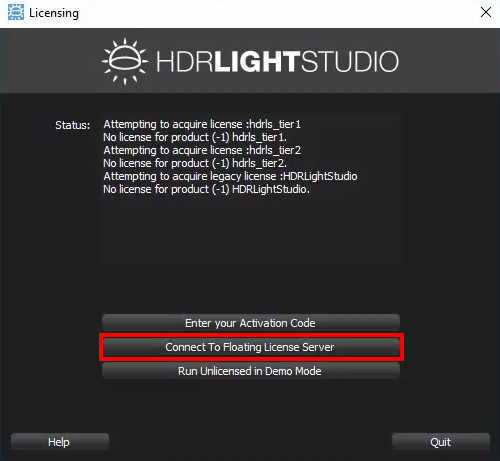
选择使用浮动许可来许可 HDR Light Studio
现在您可以输入您在前面步骤中设置的 RLM 服务器的 IP 地址,在本例中为:192.168.0.12。 将端口保留为默认值,即 5053,然后单击“提交”。
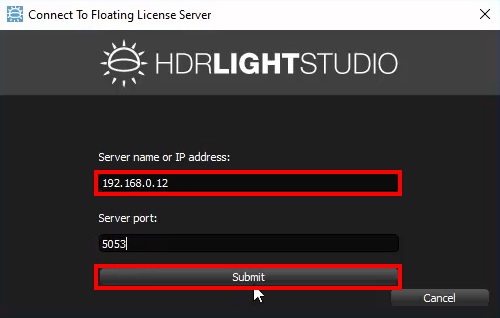
图 28:连接到 RLM Server
只要客户端机器可以通过本地网络找到在许可证服务器计算机上运行的 RLM 服务器软件,就会创建一个本地 hdrls_server.lic 文件,其中包含可以获得浮动许可证的 IP 地址和端口。
按完成,HDR Light Studio 现在将获得许可!
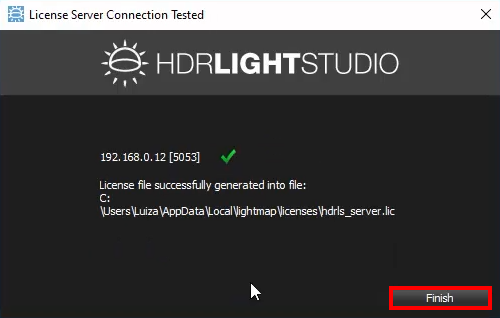
图 29:连接到 RLM 服务器的 HDR Light Studio
该软件现在可以使用了。
从第 3 步开始: Download and install the lightmap.set file
我已经为我的 HDR Light Studio 浮动许可证购买了维护,并希望更新我的许可证文件以获取新的维护日期。
步骤 1:生成浮动许可证
登录账户然后点击右上角的用户名,然后从下拉菜单中选择“激活浮动许可证”。
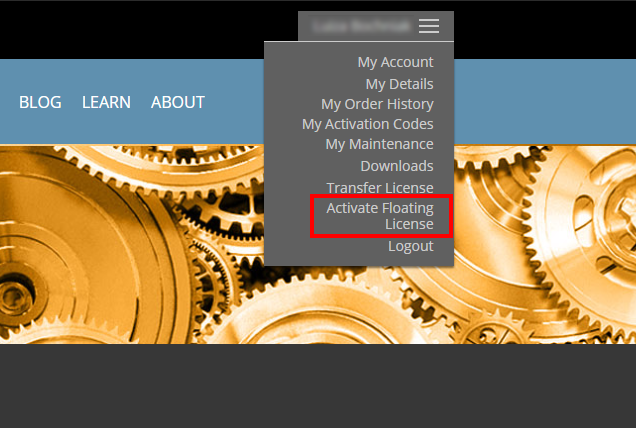
您将被带到“激活浮动许可证”网页 - 在此页面中,您将生成带有更新维护日期的新浮动许可证。
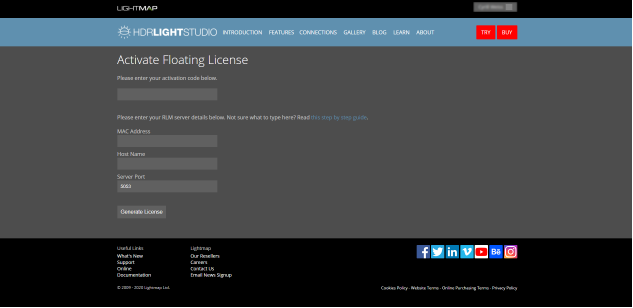
当您为永久许可证购买维护时,您会收到一个新的激活码。 这个新的激活码可以让您使用更新的维护日期来兑换您的新许可证文件。
从您收到的电子邮件或“我的激活码”页面复制您的新激活码。
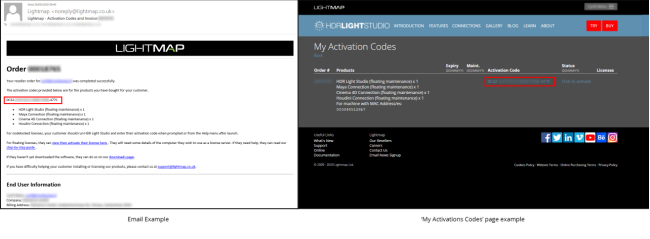
接下来,将激活码粘贴到“Activate Floating License”网页上,确保已粘贴所有字符。
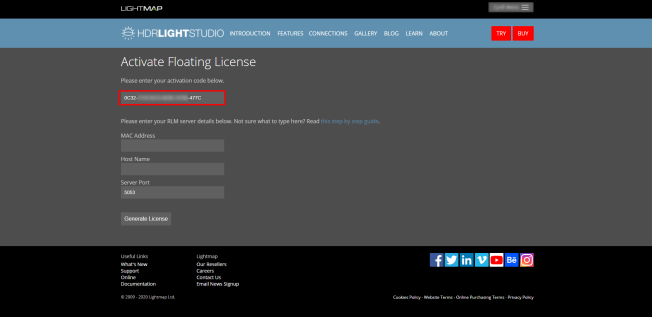
激活码被锁定以使用我们已经为您当前的永久许可证存档的 MAC 地址。 在转移许可证的情况下,这是软件上次转移到的机器的 MAC 地址。 换句话说,激活码被锁定到当前托管您的 HDR Light Studio 许可证的许可证服务器计算机的 MAC 地址。 因此,更新维护不会为您提供重新定位软件的额外机会。
您可以在“我的激活码”页面上查看新激活码锁定的 MAC 地址。

请注意:如果“我的激活码”页面上显示的 MAC 地址不是您所期望的,而是用于另一台机器,请通过邮箱与我们联系。
从“我的激活码”页面复制锁定到您的激活码的 MAC 地址,并将其粘贴到“激活浮动许可证”网页上的“MAC 地址”字段中。

剩下的就是主机名。 您可以从 RLM 网页上的“系统信息”区域复制它,您可以通过在安装了当前许可证的 RLM 许可证服务器计算机上的 Web 浏览器中键入地址 127.0.0.1:5054 来访问该区域。
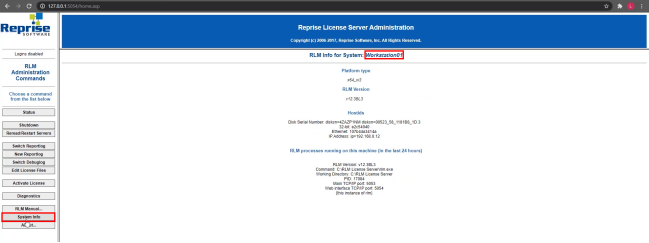
将许可证服务器计算机的主机名粘贴到“激活浮动许可证”页面的“主机名”字段中。 将服务器端口保留为默认值,即 5053,除非您需要使用不同的端口,然后单击“生成许可证”。

图 8:生成具有更新维护日期的新浮动许可证
将来可以通过编辑生成的许可证文件来更改主机名和端口。 这不会使许可证文件无效。 但是,无法编辑 MAC 地址。
您现在已生成更新了维护日期的新浮动许可证。 您可以在生成的网页上查看许可证的详细信息。

您现在将收到一封附有新许可证文件的电子邮件。 或者访问新浮动许可证的另一种方法是转到“我的激活码”页面并单击“下载”。 如果您没有看到“下载”,而是看到“点击激活”,则可能是您在生成许可证后尚未刷新“我的激活码”页面,因此请立即刷新。
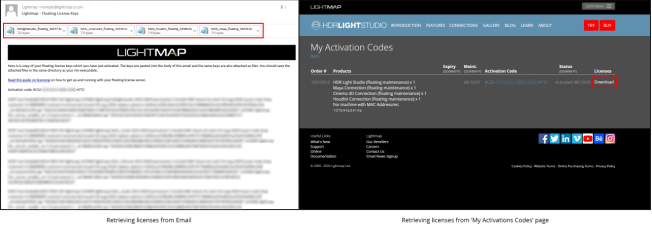
步骤 2:安装浮动许可证
一旦您拥有新的浮动许可证文件(如果您的许可证在 zip 文件中,请在继续之前解压缩它们),您只需将新的 .lic 文件放在与您的 RLM 应用程序相同的目录中即可安装它们——在本例中它是 在 C:\RLM 许可证服务器中。
您的新浮动许可证设置了替换标志,并将用较旧的维护日期覆盖旧的浮动许可证。

如果您愿意,您可以删除维护日期已过期的旧许可证集,但您不必这样做,因为 HDR Light Studio 会以任何方式使用您的新许可证。
您现在需要告诉 RLM 服务器软件重新启动并重新读取已安装的浮动许可证。 打开 Web 浏览器并转到:127.0.0.1:5054,然后单击“重新读取/重新启动服务器”。 接下来,按“重新阅读/重新启动”按钮。 这将重新启动 RLM 软件,它会读取您刚刚安装的新浮动许可证。
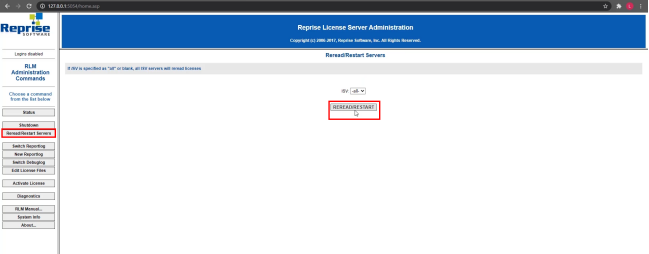
步骤 3:设置客户端计算机以使用浮动许可证
客户端计算机不需要更新。 下次运行 HDR Light Studio 时,它将从 RLM 服务器获取新许可证。
如果您“续订”了您的订阅浮动许可证,以下是有关如何创建和安装新许可证的说明。
您应该在之前的浮动许可证到期当天完成此过程。 从这些新许可证的激活日期算起 1年。
阶段 1:生成和下载浮动许可证
登录账号然后点击右上角的用户名,然后从下拉菜单中选择“激活浮动许可证”。
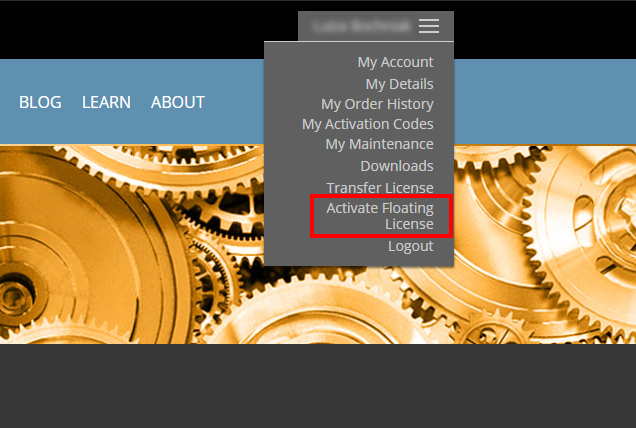
您将被带到“激活浮动许可证”网页——您将在该页面生成新的浮动许可证。

当您购买新的订阅浮动许可证时,您会收到一个新的激活码。 此激活码可让您兑换新的许可证文件,以便从激活之日起再使用一年。
自购买之日起,您有最多 30 天的时间来激活您的软件,否则,您的 1 年订阅将在 30 天宽限期后开始。
从您收到的电子邮件或“我的激活码”页面复制您的新激活码。
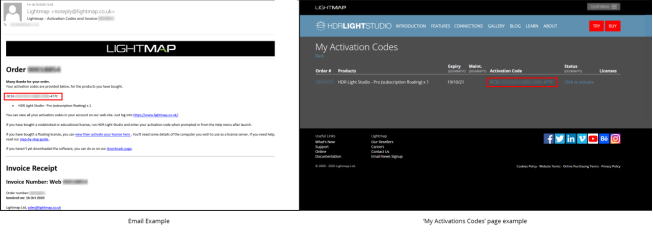
将激活码粘贴到“激活浮动许可证”网页上,确保已粘贴所有内容。

图4
复制 RLM 服务器的第一个 MAC 地址。 您可以从 RLM 网页上的“系统信息”区域复制它,您可以在许可证服务器计算机上通过在 Web 浏览器中输入地址 127.0.0.1:5054 来访问该区域。

将 MAC 地址粘贴到“激活浮动许可证”网页的“MAC 地址”字段中

将来可以通过编辑生成的许可证文件来更改主机名和端口。 这不会使许可证文件无效。 但是,MAC 地址的正确性至关重要,因为它无法编辑,因此在粘贴后务必仔细检查。
剩下的就是 RLM 服务器的主机名。
从 RLM 网页上的“系统信息”区域复制主机名。
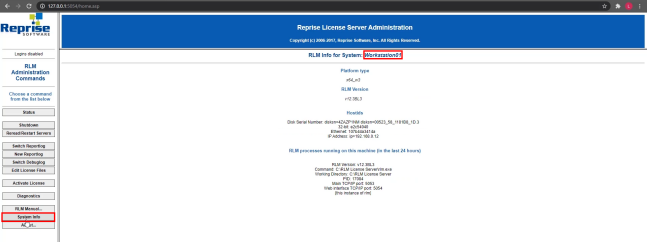
将 RLM 服务器的主机名粘贴到“激活浮动许可证”页面上的“主机名”字段中。 将服务器端口保留为默认值,即 5053,除非您需要使用其他端口,然后单击“生成许可证”
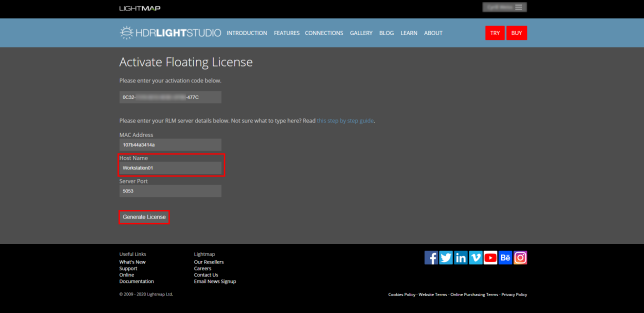
您现在已经为您的 RLM 服务器生成了新的订阅浮动许可证。 您可以在生成的网页上查看许可证的详细信息。
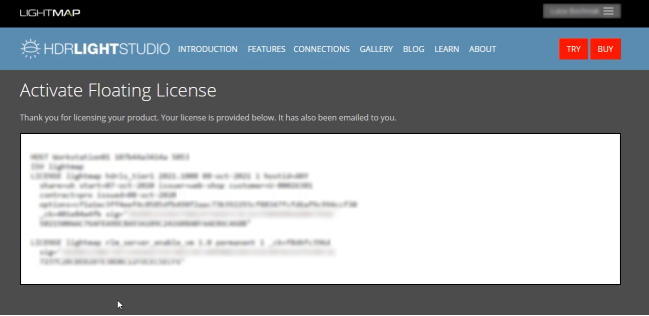
您现在将收到一封附有新许可证文件的电子邮件。 或者访问新浮动许可证的另一种方法是转到“我的激活码”页面并单击“下载”。 如果您没有看到“下载”,而是看到“点击激活”,则可能是您在生成许可证后尚未刷新“我的激活码”页面,因此请立即刷新。
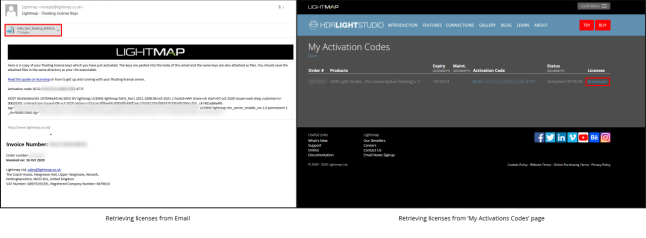
第 2 阶段:安装浮动许可证
获得新的浮动许可证文件后(如果您的许可证是 zip 文件,请在继续之前解压缩它们),您只需将新的 .lic 文件与您的许可证服务器计算机上的 RLM 应用程序放在同一目录中即可安装它们 – 在此示例中,它位于C:\RLM License Server.
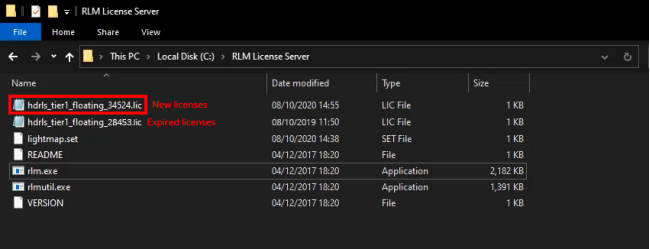
HDR Light Studio 会在找到您的新活动订阅浮动许可证后忽略您旧的过期许可证。 如果您愿意,您可以删除旧的和过期的订阅浮动许可证集 - 但您不必这样做。
您现在需要告诉您的 RLM 服务器软件重新启动并重新读取已安装的浮动许可证。
打开 Web 浏览器并转到地址 127.0.0.1:5054(如果您还没有),然后单击“重新读取/重新启动服务器”。 接下来,按“重新阅读/重新启动”按钮。 这将重新启动 RLM 软件,它会读取您刚刚安装的新浮动许可证。

第 3 阶段:设置最终用户计算机以使用浮动许可证
客户端计算机不需要更新。 下次运行 HDR Light Studio 时,它将从 RLM 服务器获取新许可证。